Авторизация в социальных сетях стала неотъемлемой частью нашей повседневной жизни. Одной из самых популярных платформ для обмена видеороликами является TikTok. Однако, многие пользователи испытывают затруднения при регистрации в приложении. Иногда бывает необходимо авторизоваться без использования номера телефона. В этой статье мы расскажем вам подробную инструкцию о том, как это сделать.
Первым шагом для авторизации в TikTok без номера телефона является установка приложения на ваше устройство. Вы можете скачать его с официального сайта или из магазина приложений для вашей операционной системы. После установки запустите приложение и нажмите на кнопку "Регистрация".
Далее вам будет предложено выбрать способ регистрации. Найдите опцию "Авторизация по электронной почте" и выберите ее. Введите вашу рабочую или личную электронную почту и установите пароль для вашей учетной записи. Убедитесь, что пароль достаточно надежен, содержит как минимум 8 символов, включая заглавные и строчные буквы, а также цифры и специальные символы.
После заполнения всех необходимых полей, нажмите на кнопку "Зарегистрироваться". Вам будет отправлено письмо на указанную вами почту с подтверждением регистрации. Перейдите по ссылке в письме, чтобы подтвердить создание учетной записи. Теперь вы можете войти в приложение с использованием вашей электронной почты и пароля.
Почему вам может потребоваться авторизация в TikTok без номера телефона
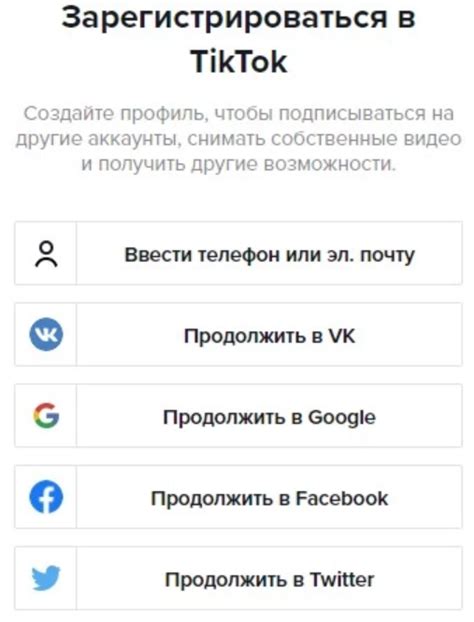
Существует несколько причин, по которым вам может потребоваться авторизация в TikTok без использования номера телефона. Некоторые пользователи предпочитают сохранять свои контактные данные в секрете и не передавать их сторонним приложениям. В таком случае, авторизация без номера телефона становится более предпочтительным вариантом.
Также, возможно у вас нет доступа к смартфону, на котором указан ваш номер телефона, или вы хотите зарегистрировать несколько аккаунтов в TikTok без необходимости иметь несколько номеров телефонов. В этом случае, авторизация без номера телефона позволяет вам создать и использовать несколько аккаунтов без ограничений.
Некоторым пользователям может просто быть удобнее вводить другие формы контактной информации вместо номера телефона. Например, если у вас есть возможность указать адрес электронной почты или аккаунт в социальной сети, это может быть предпочтительно для вас.
Независимо от причины, авторизация в TikTok без номера телефона предоставляет пользователям дополнительные возможности и гибкость при создании и использовании аккаунтов в этой популярной социальной сети.
Первый шаг: Установите приложение TikTok на свое устройство
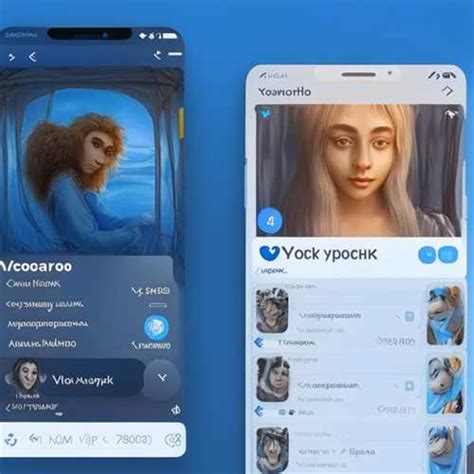
Перед тем как начать процесс авторизации в TikTok без номера телефона, убедитесь, что у вас установлено приложение TikTok на вашем устройстве.
Для установки приложения TikTok на вашем устройстве выполните следующие шаги:
1. Для устройств на базе iOS (iPhone, iPad)
- Откройте App Store на вашем устройстве.
- Введите "TikTok" в поле поиска в правом верхнем углу экрана.
- Найдите приложение TikTok в списке результатов поиска и нажмите на него.
- Нажмите кнопку "Установить". Появится запрос на ввод пароля вашей учетной записи Apple ID.
- Введите пароль и дождитесь, пока приложение загрузится и установится на ваше устройство.
2. Для устройств на базе Android
- Откройте Google Play Market на вашем устройстве.
- Введите "TikTok" в поле поиска в верхней части экрана.
- Найдите приложение TikTok в списке результатов поиска и нажмите на него.
- Нажмите кнопку "Установить".
- Дождитесь, пока приложение загрузится и установится на ваше устройство.
После установки приложения TikTok на ваше устройство вы можете переходить ко второму шагу авторизации без номера телефона. Удачи в использовании TikTok!
Второй шаг: Откройте приложение TikTok и нажмите на кнопку "Войти"
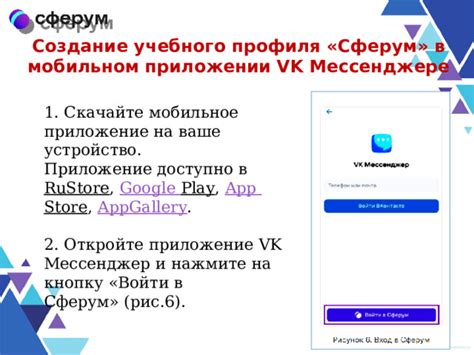
После установки приложения TikTok на свой устройство, найдите его значок на экране и нажмите на него, чтобы открыть приложение.
После открытия приложения TikTok вы увидите экран приветствия, на котором будут отображены различные видео. Чтобы продолжить авторизацию без номера телефона, вам нужно найти и нажать на кнопку "Войти". Обычно она находится в нижней части экрана или на странице ввода номера телефона.
Когда вы нажмете на кнопку "Войти", вам будет предложено несколько способов авторизации. Чтобы продолжить без использования номера телефона, выберите альтернативный метод, такой как вход через учетную запись Google или Facebook.
Как только вы выберете альтернативный способ входа, вам может потребоваться предоставить дополнительные данные для подтверждения вашей личности. Следуйте инструкциям на экране и завершите процесс авторизации.
После успешного входа вы будете автоматически перенаправлены на главный экран приложения TikTok, где вы сможете исследовать различные видео, следить за увлекательными авторами и делиться своими собственными контентом.
Теперь вы знаете, как пройти второй шаг авторизации в TikTok без использования номера телефона. Удачи в использовании этой популярной платформы для создания и просмотра видео!
Третий шаг: Выберите "Войти через почту или имя пользователя" вместо "Войти через номер телефона"
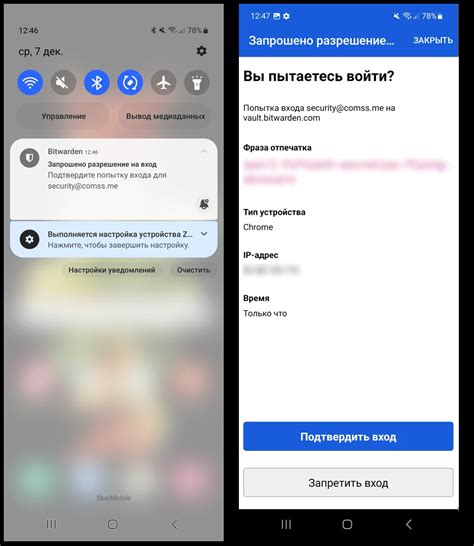
Когда вы запускаете приложение TikTok и видите экран авторизации, обратите внимание на две вкладки: "Войти через номер телефона" и "Войти через почту или имя пользователя". Чтобы авторизоваться без использования номера телефона, выберите вторую вкладку.
Нажмите на вкладку "Войти через почту или имя пользователя", и на следующем экране появится окно для ввода вашего электронного адреса или имени пользователя TikTok. Введите свой адрес электронной почты или имя пользователя, связанные с вашим аккаунтом.
После ввода требуемой информации нажмите кнопку "Далее". Если введенные данные верны, вы будете перенаправлены на следующий экран для ввода пароля. Введите свой пароль и нажмите кнопку "Войти".
Теперь вы успешно авторизовались в TikTok без использования номера телефона. Вы можете начать пользоваться своим аккаунтом, создавать и смотреть видео, а также взаимодействовать с другими пользователями платформы.
Четвертый шаг: Введите свою электронную почту или имя пользователя

После выбора "Авторизоваться" в окне приложения TikTok появится форма для ввода электронной почты или имени пользователя. В этом шаге вам необходимо выбрать способ авторизации и ввести соответствующую информацию.
1. Если вы решили авторизоваться с помощью электронной почты, введите вашу действующую электронную почту в соответствующее поле формы. Удостоверьтесь, что вы вводите корректный адрес, так как на него будут отправлены дальнейшие инструкции и подтверждения.
2. Если вы выбрали авторизацию по имени пользователя, введите ваше имя пользователя в соответствующее поле формы. Убедитесь, что имя пользователя введено без ошибок и соответствует вашему профилю.
3. После ввода информации нажмите кнопку "Далее" или аналогичную кнопку на экране, чтобы продолжить процесс авторизации.
4. В случае правильного ввода данных, вы будете перенаправлены на следующий шаг процесса авторизации. Если данные введены неправильно или не соответствуют существующему аккаунту, вам будет предложено исправить информацию и повторить попытку.
Примечание: Временный доступ к аккаунту или возможность сбросить пароль могут быть доступны после успешной авторизации через электронную почту или имя пользователя. Проверьте свою почту и следуйте инструкциям, присланным на указанный адрес электронной почты, чтобы получить доступ к вашему аккаунту.
Таким образом, в этом шаге вы должны ввести свою электронную почту или имя пользователя, чтобы продолжить процесс авторизации в TikTok без использования номера телефона.
Пятый шаг: Создайте и введите пароль для вашей учетной записи TikTok
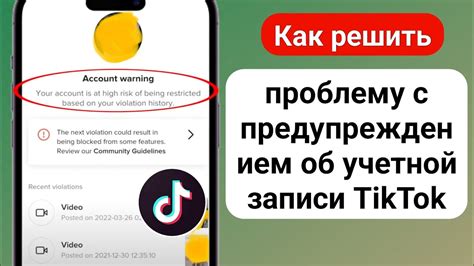
После выбора имени пользователя для вашей учетной записи TikTok вам потребуется создать пароль. Пароль должен быть надежным и непредсказуемым, чтобы защитить вашу учетную запись от несанкционированного доступа.
Ниже приведены некоторые основные рекомендации для создания безопасного пароля:
- Используйте комбинацию букв в верхнем и нижнем регистрах.
- Включите числа и специальные символы, такие как ! или #.
- Избегайте использования личной информации, такой как дата рождения или имена друзей и семьи.
- Не используйте один и тот же пароль для нескольких сервисов.
После создания надежного пароля, введите его в соответствующее поле на странице регистрации TikTok. Убедитесь, что вы правильно вводите символы и не допускаете ошибок.
После ввода пароля нажмите кнопку "Далее" или аналогичную кнопку, чтобы перейти к следующему этапу регистрации.
Шестой шаг: Подтвердите свою электронную почту или имя пользователя
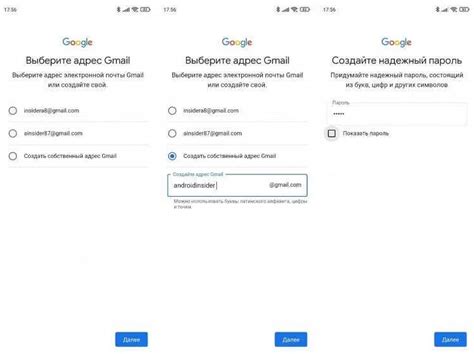
После заполнения регистрационной формы вы получите письмо на указанный вами адрес электронной почты с просьбой подтвердить ваш аккаунт в TikTok. Откройте это письмо и перейдите по ссылке, указанной в нем.
Если вы зарегистрировались с помощью имени пользователя, а не электронной почты, то после заполнения формы вы получите уведомление в приложении TikTok с просьбой подтвердить ваш аккаунт. Пройдите по ссылке в уведомлении, чтобы подтвердить свои данные.
Подтверждение электронной почты или имени пользователя – это важный шаг, чтобы убедиться, что вы владелец указанных данных и предотвратить создание фейковых или недействительных аккаунтов.
После подтверждения ваших данных вы сможете полноценно пользоваться аккаунтом в TikTok и начать загружать видео, просматривать популярные контент и взаимодействовать с другими пользователями.
Седьмой шаг: Завершите регистрацию, включив двухфакторную аутентификацию
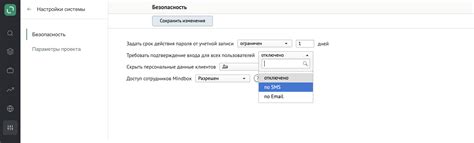
После заполнения всех необходимых данных, вам предлагается включить двухфакторную аутентификацию для повышения безопасности вашей учетной записи в TikTok.
Двухфакторная аутентификация добавляет дополнительный уровень защиты к вашему аккаунту, требуя подтверждение входа с помощью уникального кода, который вы будете получать на свой телефон.
Чтобы включить двухфакторную аутентификацию, вам потребуется установить приложение для аутентификации на свой мобильный устройство. Некоторые из популярных приложений, которые можно использовать, это Google Authenticator или Microsoft Authenticator.
После установки приложения для аутентификации, откройте его и следуйте инструкциям для добавления вашей учетной записи TikTok. Вам будет предоставлен QR-код, который вы должны отсканировать с помощью камеры вашего устройства. После сканирования, приложение для аутентификации сгенерирует уникальный код, который вы должны будете ввести на странице настроек безопасности в TikTok.
После ввода уникального кода и его успешного подтверждения, двухфакторная аутентификация будет активирована на вашей учетной записи TikTok. Теперь, при каждом входе в аккаунт, помимо обычного пароля, вам также потребуется ввести уникальный код, который будет приходить на ваш телефон, для успешного входа в аккаунт.
Запомните, что сохранность кода является ключевым фактором безопасности вашей учетной записи. Никогда не делитесь данным кодом с другими людьми и обязательно храните его в надежном месте.